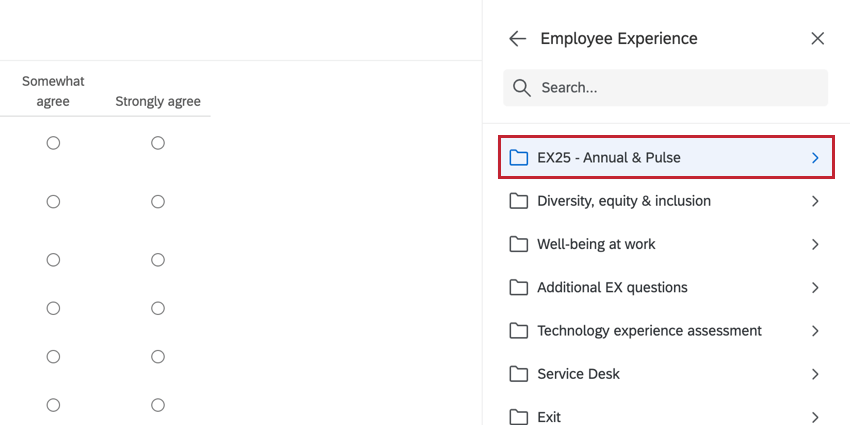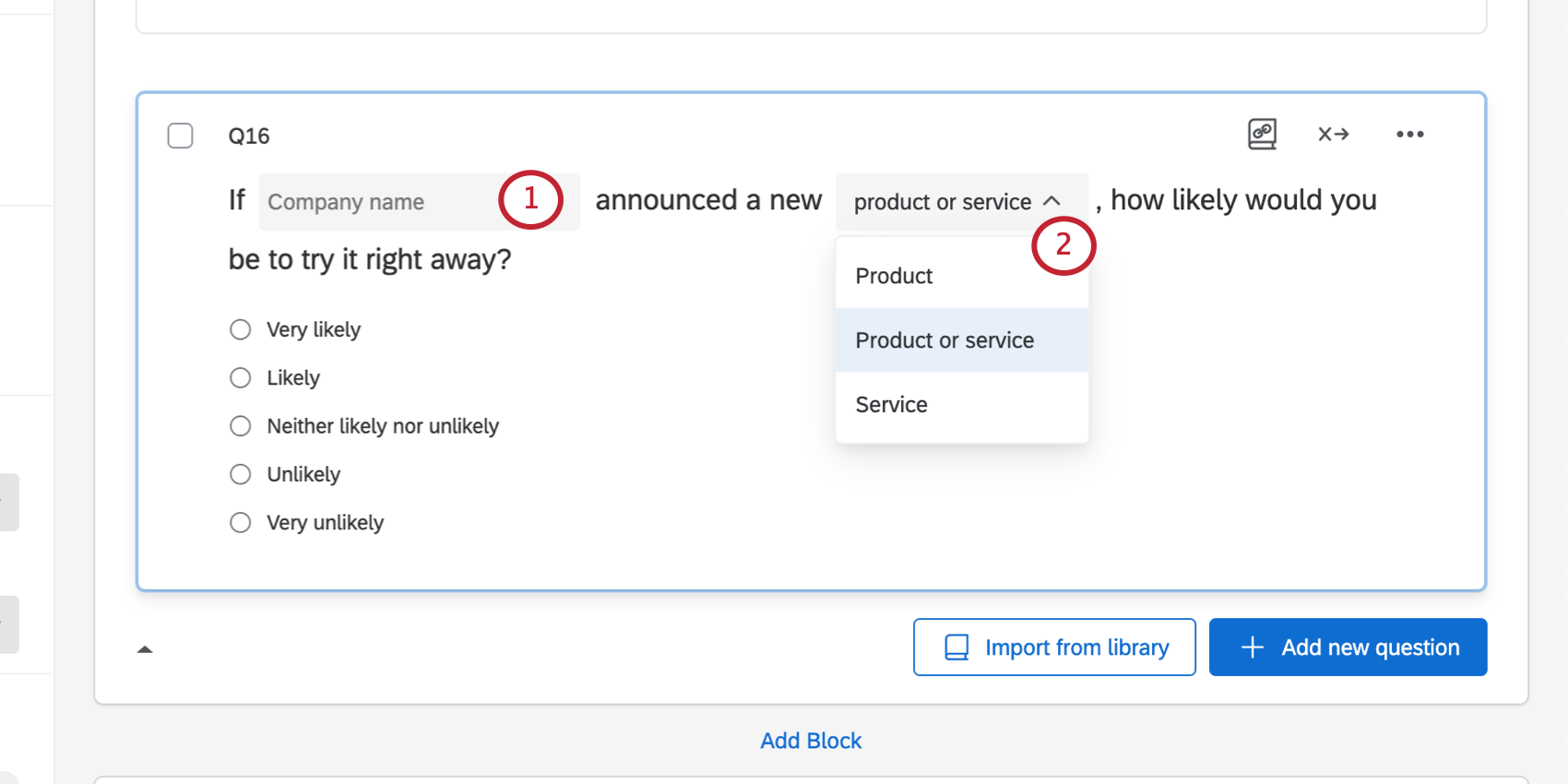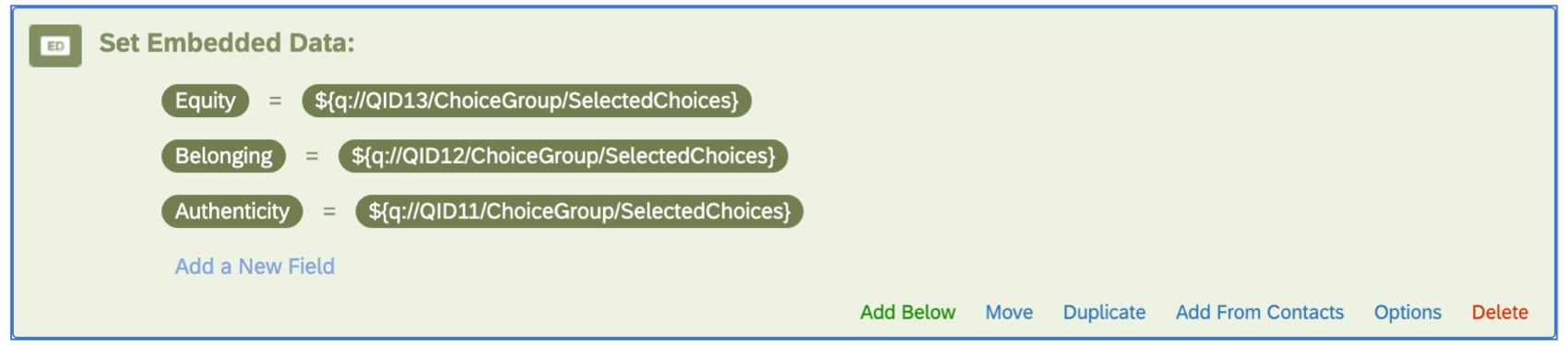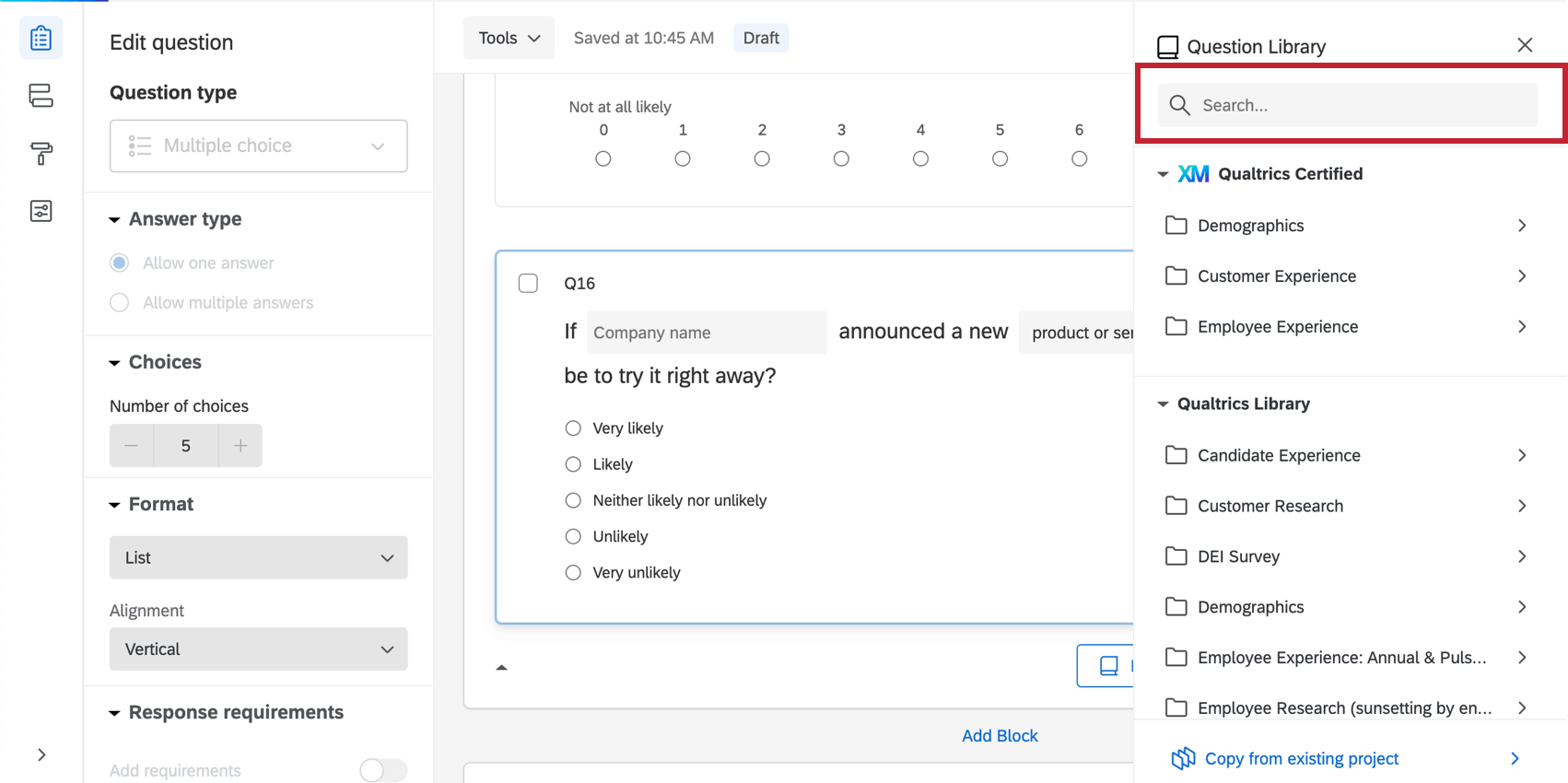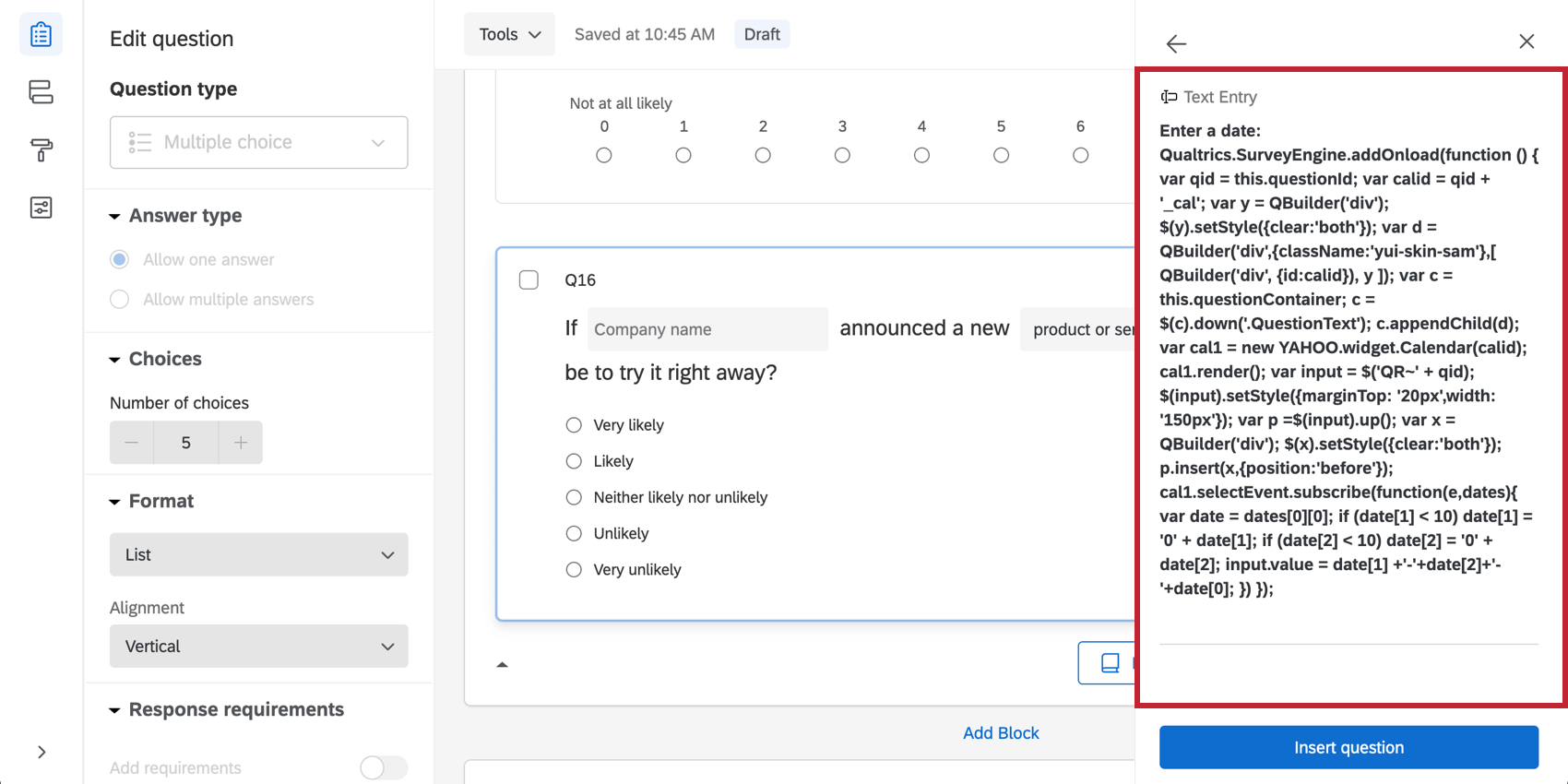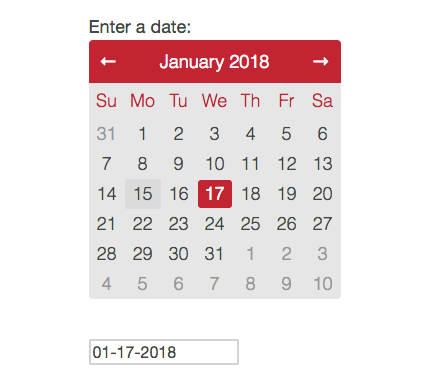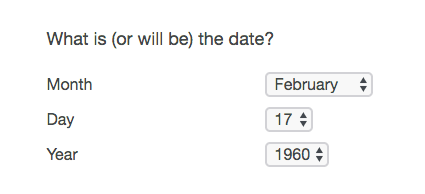Vorgefertigte Qualtrics Fragen zur Bibliothek
Über vorgefertigte Qualtrics Fragen zur Bibliothek
Neben der Bereitstellung von Umfrage, Qualtrics hat einige allgemeine Fragen gespeichert, in die Sie fast ein beliebiges Projekt Umfrage. Beispiel: Müssen Ihre Umfrageteilnehmer schon einmal ein Datum auswählen, wussten aber nicht, wie sie einen anklickbaren Kalender erstellen sollen? Wollten Sie schon einmal, dass sie aus einer Liste von Ländern auswählen, ohne selbst eine Liste mit jedem Land finden zu müssen? Die Bibliothek von Qualtrics hilft Ihnen gerne weiter!
Hinzufügen einer Frage aus der Qualtrics Bibliothek
- Klicken Sie im Reiter Umfrage“ auf das Symbol Aus bibliothek importieren Drucktaste.

- Schauen Sie in der Bibliothek von Qualtrics nach.
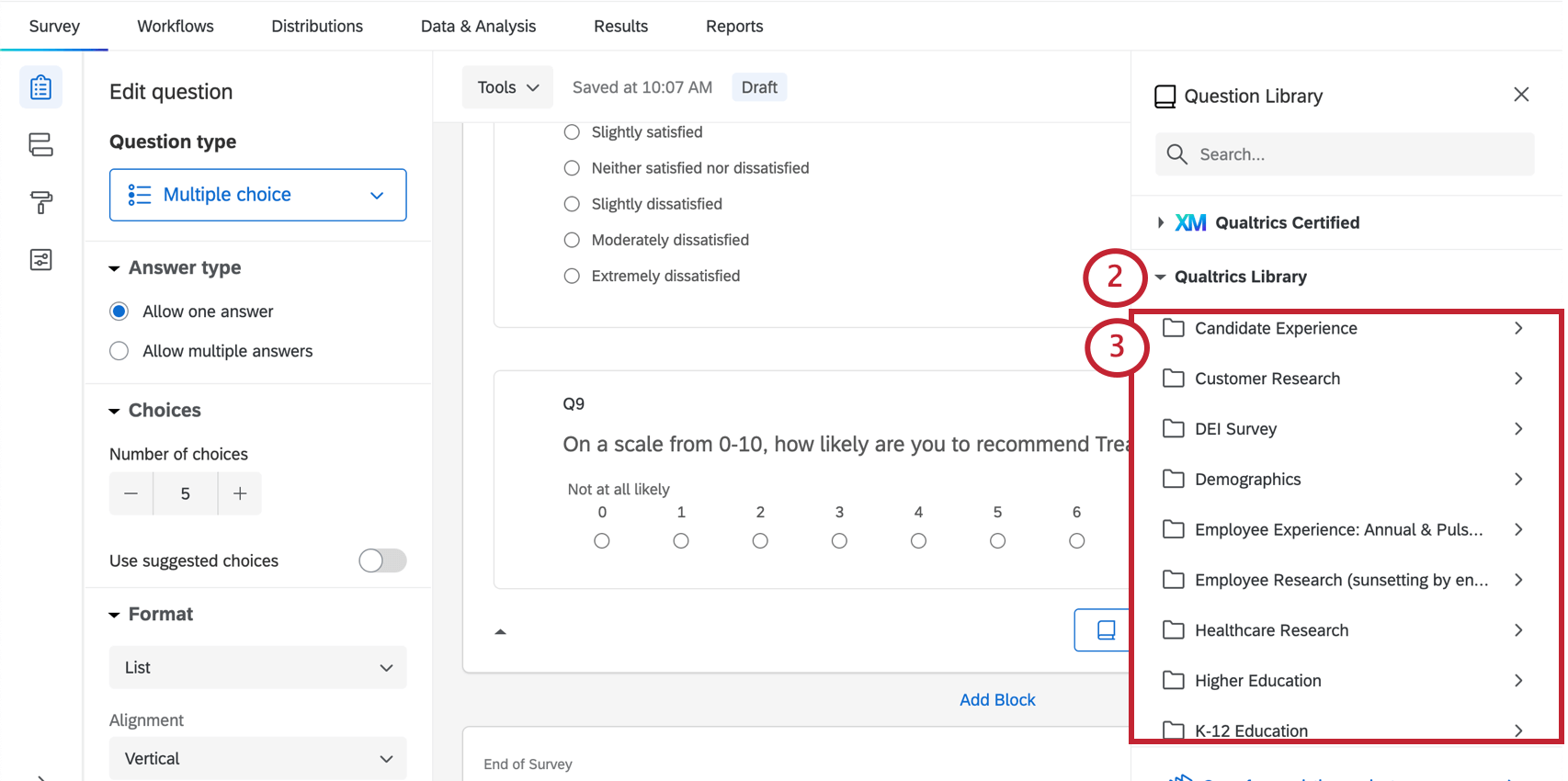 Tipp: Sie können auch die Suchleiste verwenden, um Inhalte zu finden. Geben Sie beispielsweise „Datum“ ein, um alle datumsbezogenen Fragen anzuzeigen.
Tipp: Sie können auch die Suchleiste verwenden, um Inhalte zu finden. Geben Sie beispielsweise „Datum“ ein, um alle datumsbezogenen Fragen anzuzeigen. - Wählen Sie eine Inhaltskategorie.
- Wählen Sie eine Umfrage aus, aus der Sie Inhalte übernehmen möchten.
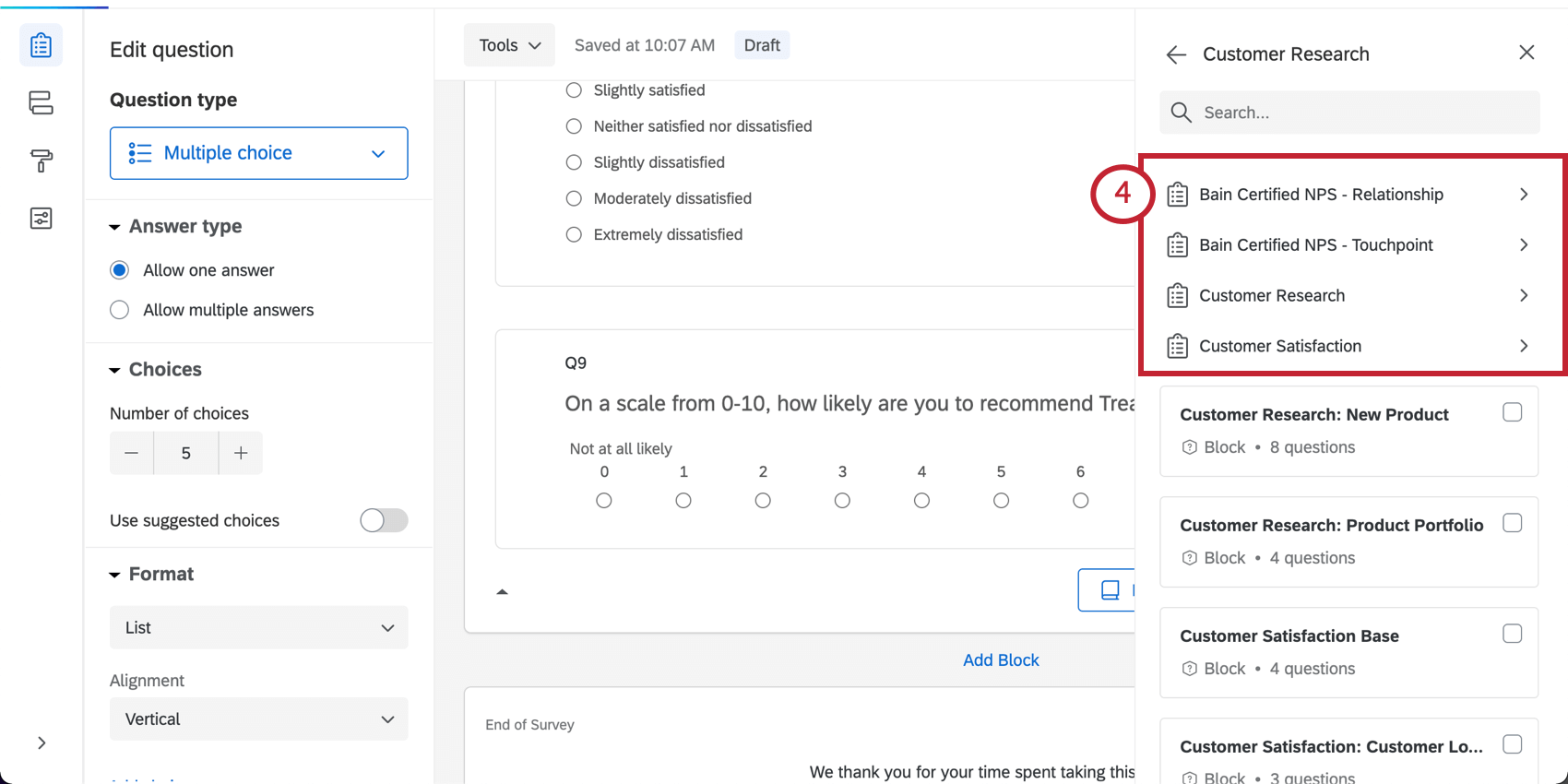 Tipp: Sie können auch Folgendes verwenden: ein ganzer Block Das wurde in der Bibliothek gespeichert.
Tipp: Sie können auch Folgendes verwenden: ein ganzer Block Das wurde in der Bibliothek gespeichert. - Wählen Sie die Frage(n) aus, die Sie Ihrer Umfrage hinzufügen möchten.
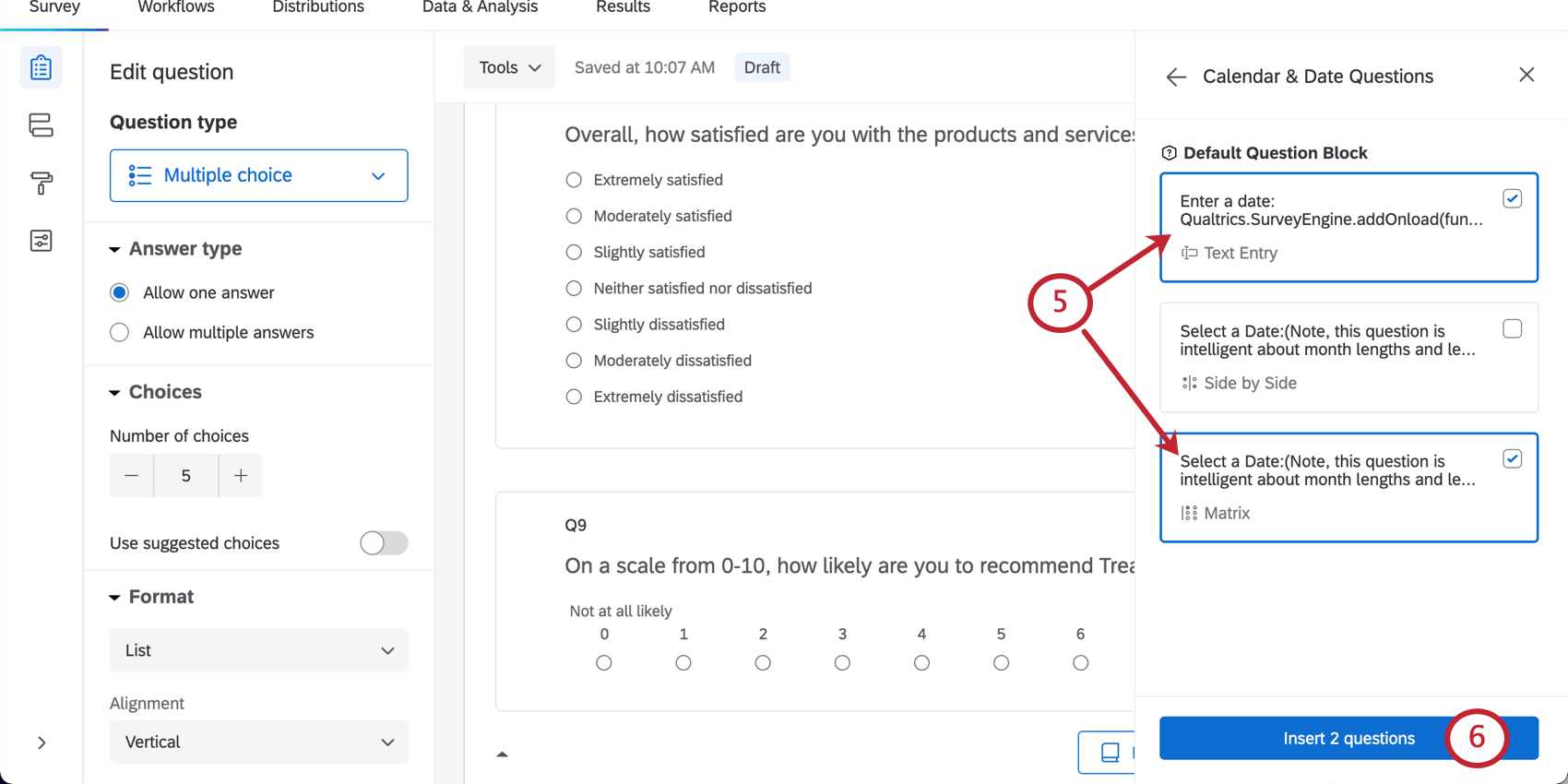
- Klicken Sie auf Frage(n) einfügen.
Verfügbare Inhaltskategorien
Es stehen Ihnen mehrere Kategorien von Umfragen zur Verfügung. Ihr Inhalt unterscheidet sich je nach diesen Kategorien.
- XM Qualtrics zertifiziert: Demografische Daten
- XM Qualtrics zertifiziert: KUNDENERFAHRUNG
- XM Qualtrics zertifiziert: MITARBEITERERFAHRUNG
- Nicht kategorisiert
- Bewerbererfahrung
- Kundenrecherche
- Umfrage (Diversity, Equity, Inklusion)
- Demografien
- Gesundheitsforschung
- Höhere Bildung
- K-12 Bildung
- Marktforschung
- Website-Erfahrung
Zertifizierte Fragen
Zertifizierte Fragen nutzen Best Practices von Qualtrics, um hochwertige, standardisierte Daten zu generieren und so bessere Erkenntnisse. Durch die Standardisierung von Metriken – zum Beispiel Alter, Geschlecht, Branche, Locations, CSAT, etc. — kann ein ganzer XM Workflow erstellt werden, der einen besseren Wert in Form von einheitlichen Datensätzen für vergleichende Analysen, Benchmarks und ständig aktualisierte und standardisierte Profile liefert.
- Klicken Sie im Umfragen-Builder auf Aus bibliothek importieren.

- Schauen Sie unter der Kategorie Qualtrics Certified nach.
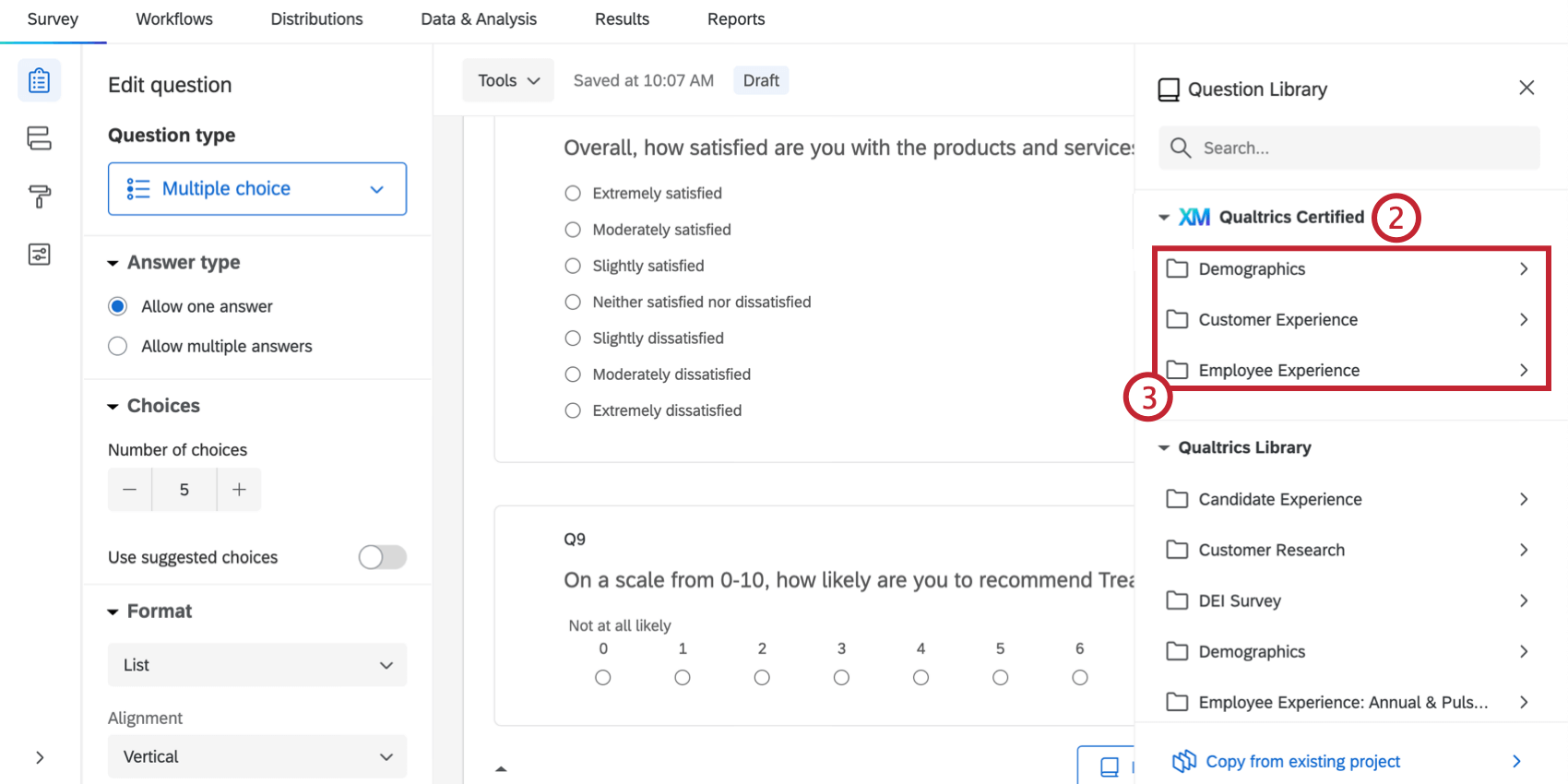
- Wählen Sie die Kategorie der zertifizierten Frage, die Sie hinzufügen möchten.
- Wählen Sie die Frage(n) aus, die Sie Ihrer Umfrage hinzufügen möchten.

- Klicken Sie auf Frage(n) einfügen.
- Alle zertifizierten Fragen werden gesperrt, so dass Sie sie nicht bearbeiten können. Dadurch soll die Konsistenz gewahrt und die Ausrichtung an XM Directory sichergestellt werden.
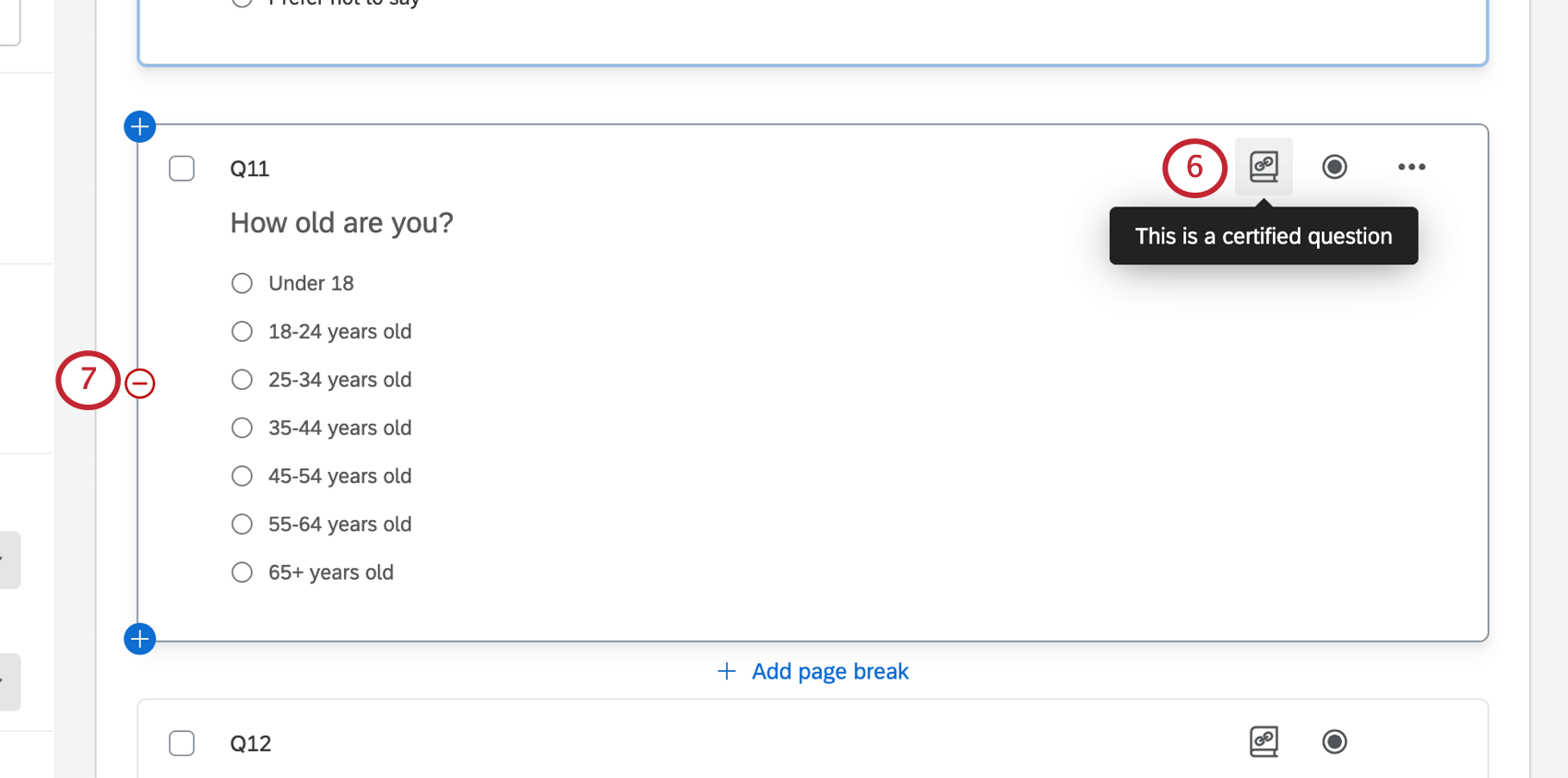
- Um unerwünschte zertifizierte Fragen zu löschen, klicken Sie auf das Minuszeichen ( – ) weiter neben der/den Frage(n), die Sie löschen möchten.
Zertifizierte demografische Fragen
Zertifizierte demografische Fragen verwenden vorkonfigurierte Fragen, die demografische Daten von Ihren Umfrageteilnehmern sammeln, um diese Daten automatisch an die des Befragte:r zu senden. Kontakt in Ihrem XM Directory. Darüber hinaus werden demografische Daten, die Sie bereits über Ihren Befragte:r haben, in zertifizierten Fragen vorausgefüllt. Zusätzlich zu globalen demografischen Fragen können Sie zertifizierte Fragen hinzufügen, die länder- oder regionsspezifisch sind. Führen Sie die folgenden Schritte aus, um Ihrer Umfrage diese Fragen hinzuzufügen:
- Klicken Sie im Umfragen-Builder auf Aus bibliothek importieren.

- Schauen Sie unter Qualtrics Zertifiziert.
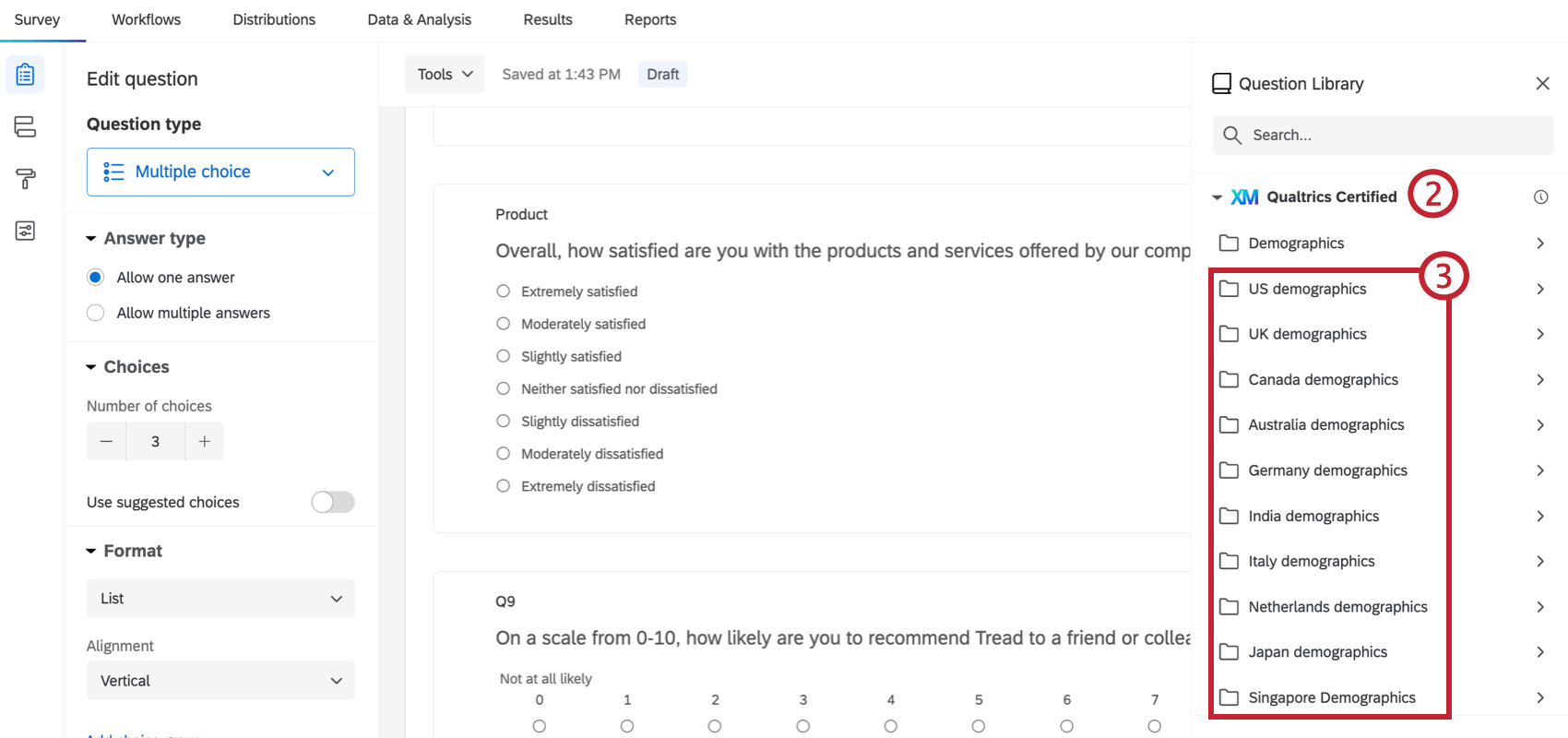
- Wählen Sie den Ordner “Demografien” für das Land oder die Region aus, das bzw. die Sie hinzufügen möchten.
- Wählen Sie die Fragen aus, die Sie Ihrer Umfrage hinzufügen möchten.
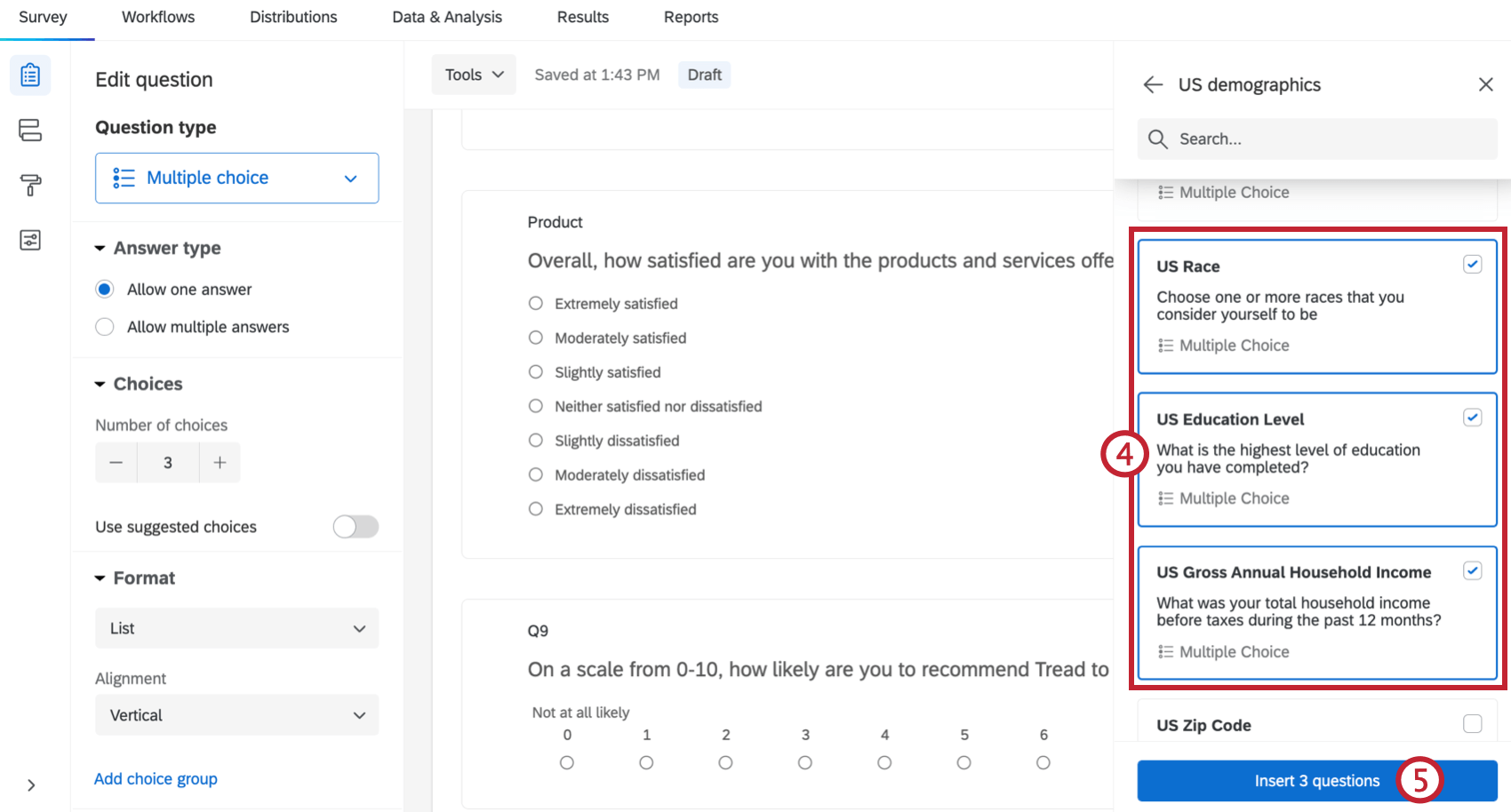
- Klicken Sie auf Fragen einfügen.
Wie demografische zertifizierte Fragen den Attributen im XM Directory zugeordnet werden
Nachfolgend finden Sie eine Tabelle, die zeigt, wie jede globale zertifizierte Frage welchem Attribut in Ihrem XM Directory.
| Fragentext | Attribut in XM Directory | Mögliche Werte |
| Alter | Altersbereich | Unter 18, 18-24 Jahre alt, 25-34 Jahre alt, 35-44 Jahre alt, 45-54 Jahre alt, 55-64 Jahre alt, 65+ Jahre alt. |
| Wie beschreiben Sie sich selbst? | Geschlechtsidentität | Männlich, Weiblich, Nicht-binär / drittes Geschlecht, bevorzugt Selbstbeschreibung, Nicht sagen. |
| Wenn der Befragte:r bei der Beantwortung der Geschlechtsidentität die Option „Selbstbeschreibung bevorzugen“ auswählt | Selbst beschriebenes Geschlecht | Kostenlose Antwort. |
| Wie viele unter 18 leben bei Ihnen? | Anzahl der Kinder | Kostenlose Antwort. |
| Wie lässt sich Ihr Beschäftigungsstatus in den letzten drei Monaten am Besten beschreiben? | Beschäftigungsstatus | Vollzeit arbeiten, Teilzeit arbeiten, Arbeitslos und auf der Suche nach einer Arbeit, Ein Hausmeister oder ein Elternteil zu Hause, Student, Rentner, Sonstiges. |
| Wie lautet Ihr derzeitiger Familienstand? | Familienstand | Verheiratet, Mit Partner leben, Verwitwet, Geschieden/Getrennt, Nie verheiratet. |
| Wie viele Personen leben in Ihrem Haushalt oder verbringen dort mindestens die Hälfe ihrer Zeit? | Anzahl der Haushaltsmitglieder | Kostenlose Antwort. |
Regionsspezifische demografische Fragen variieren leicht für verschiedene Regionen, und Felder für jede Region haben unterschiedliche Attribut in XM Directory und unterschiedliche mögliche Werte. Für jede Region sehen Sie eine Version der folgenden vier Fragen:
- Ethnische Zugehörigkeit/Ethnische Zugehörigkeit: Was beschreibt Ihre ethnische Zugehörigkeit am besten?
- Ausbildung: Was ist der höchste Ebene, den Sie absolviert haben?
- Einkommen: Wie hoch war Ihr gesamtes Haushaltseinkommen vor Steuern in den letzten 12 Monaten?
- Postleitzahl: Wo befinden Sie sich?
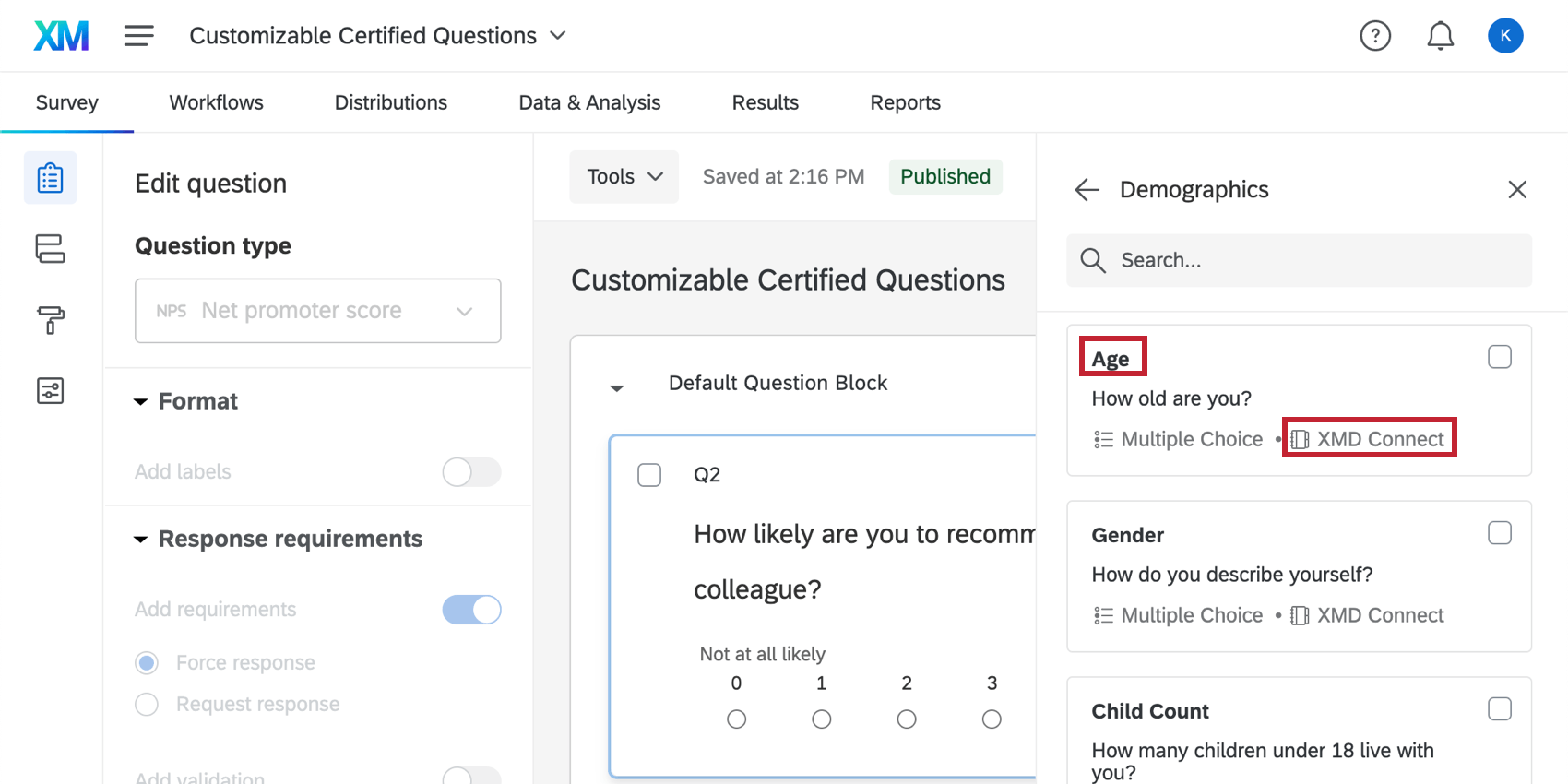
Zertifizierte Fragen, die Sie anpassen können
Fragen zur zertifizierten Bibliothek sind vorkonfigurierte Fragen, die die Qualtrics nutzen, um standardisierte Daten für einfachere Vergleiche zu sammeln. Die meisten zertifizierten Fragen sind für die Bearbeitung gesperrt, um Konsistenz zu gewährleisten, aber einige Fragen haben die Flexibilität, für die Sprache und Verwendung Ihres Organisation angepasst zu werden. Mit diesen Fragen können Sie die wichtigsten Satzbegriffe wie Unternehmens- oder Produktnamen ändern und gleichzeitig Qualtrics wie Benchmarking und Standardisierung nutzen.
Hinzufügen von Fragen zu Ihrer Umfrage
- Klicken Sie im Umfragen-Builder auf Aus bibliothek importieren.
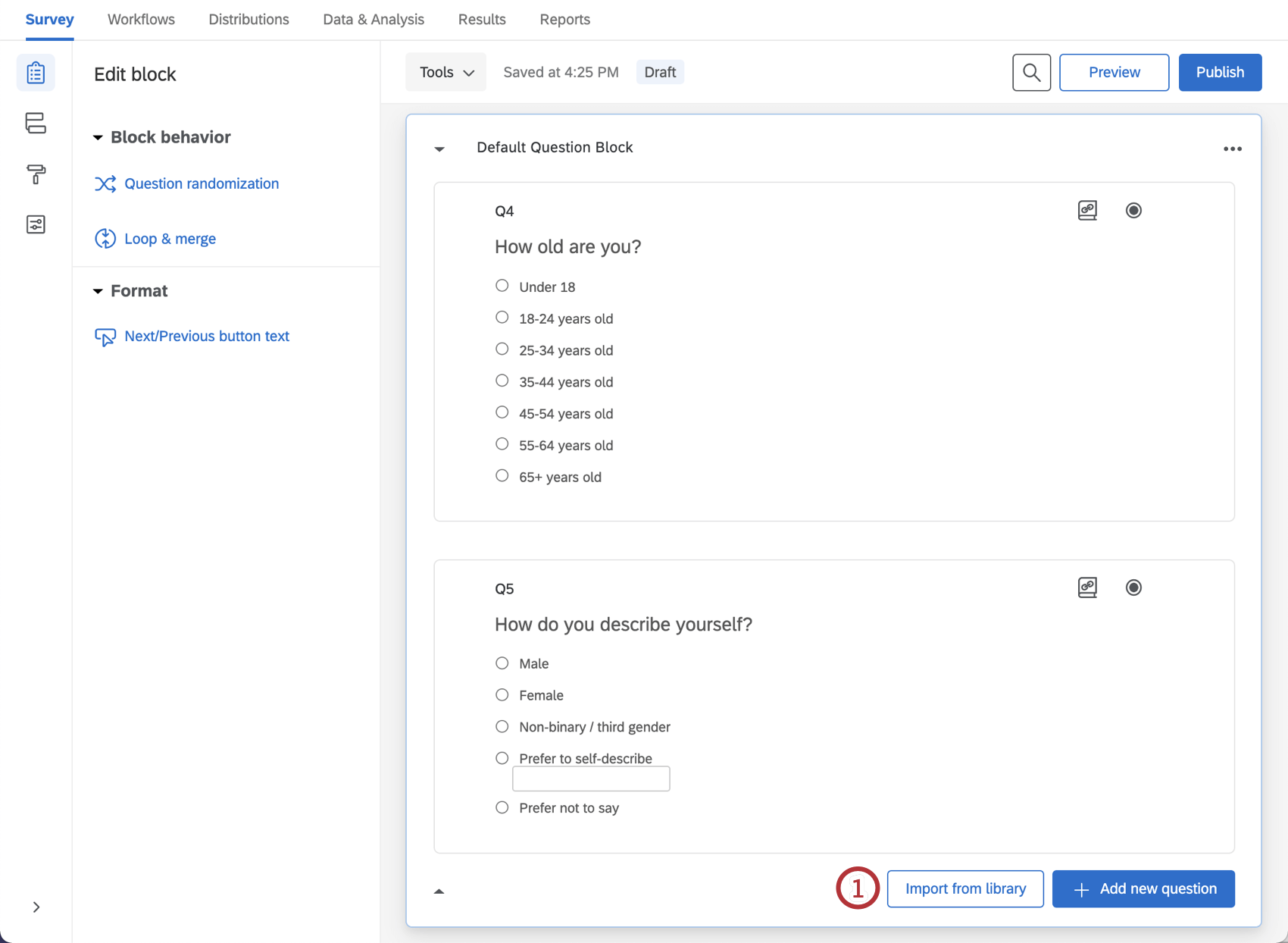
- Schauen Sie unter Qualtrics.
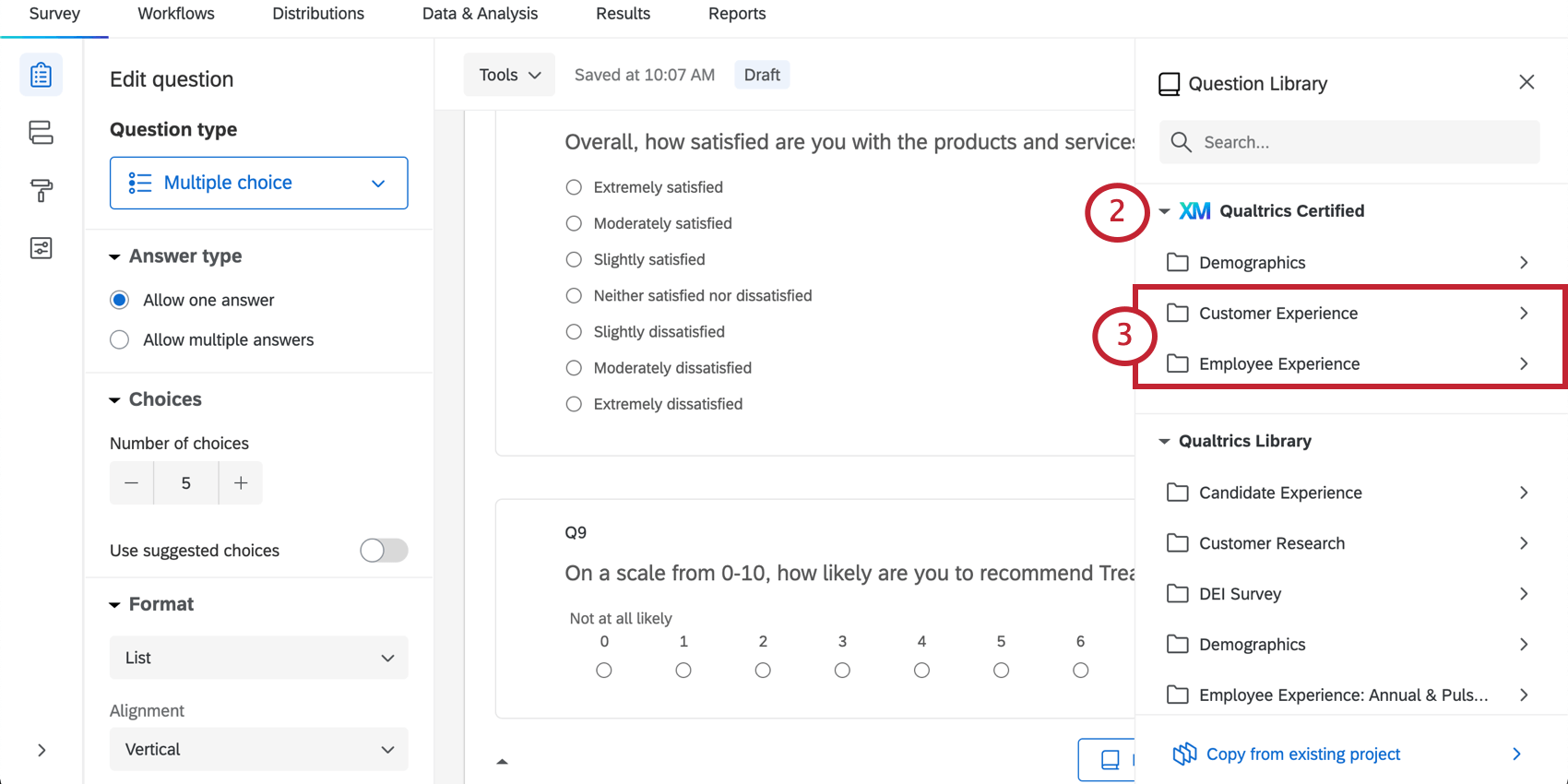
- Auswählen Customer Experience oder Employee Experience.
- Klicken Sie auf die spezifische Kategorie der Fragen, aus der Sie auswählen möchten.
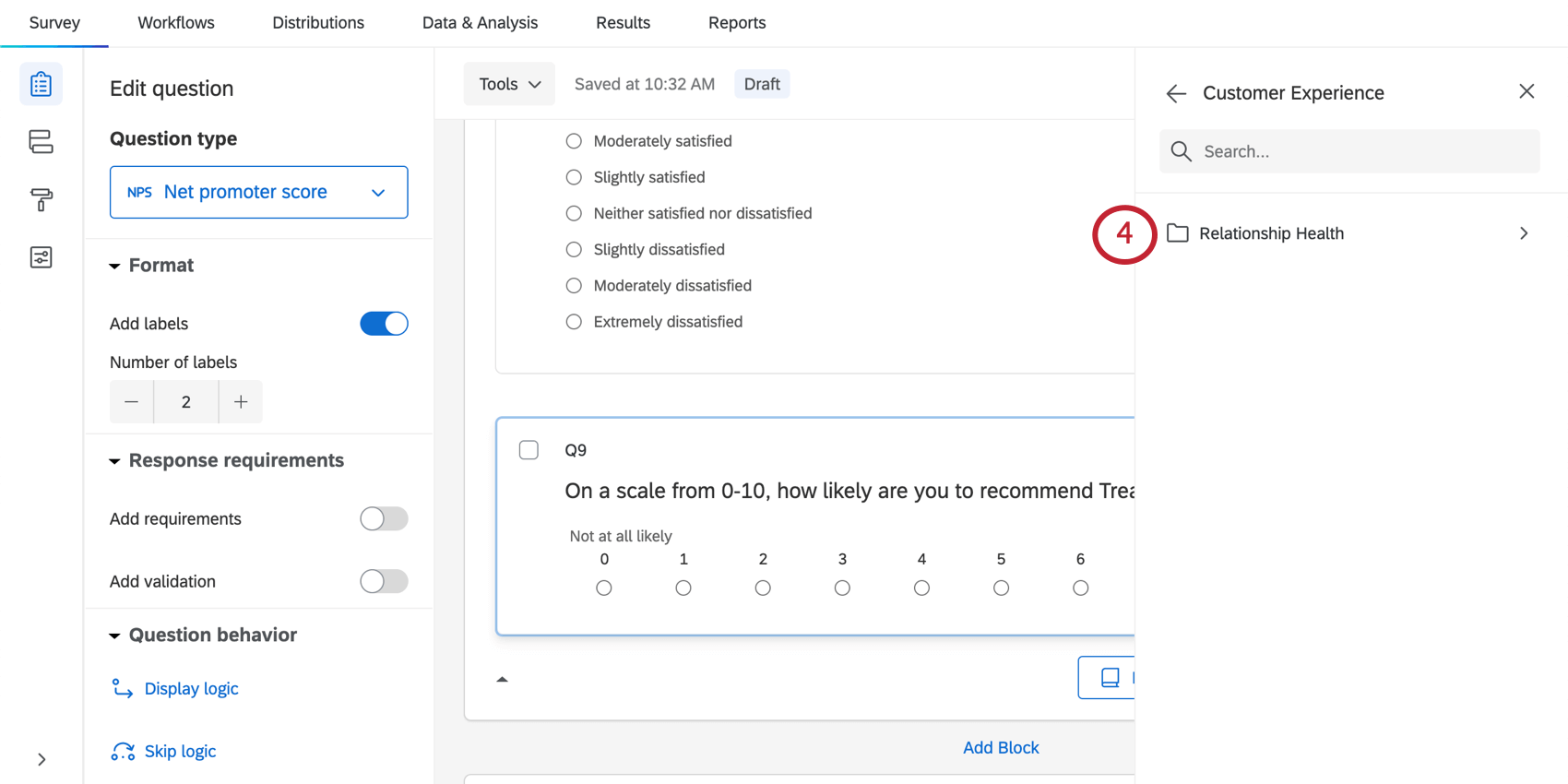 Beispiel: Wenn Sie aus Fragen wählen möchten, die die Beziehung eines Kunden zu Ihren Produkten und Ihrem Unternehmen bewerten, klicken Sie auf Beziehung.
Beispiel: Wenn Sie aus Fragen wählen möchten, die die Beziehung eines Kunden zu Ihren Produkten und Ihrem Unternehmen bewerten, klicken Sie auf Beziehung. - Wählen Sie die Fragen aus, die Sie Ihrer Umfrage hinzufügen möchten.
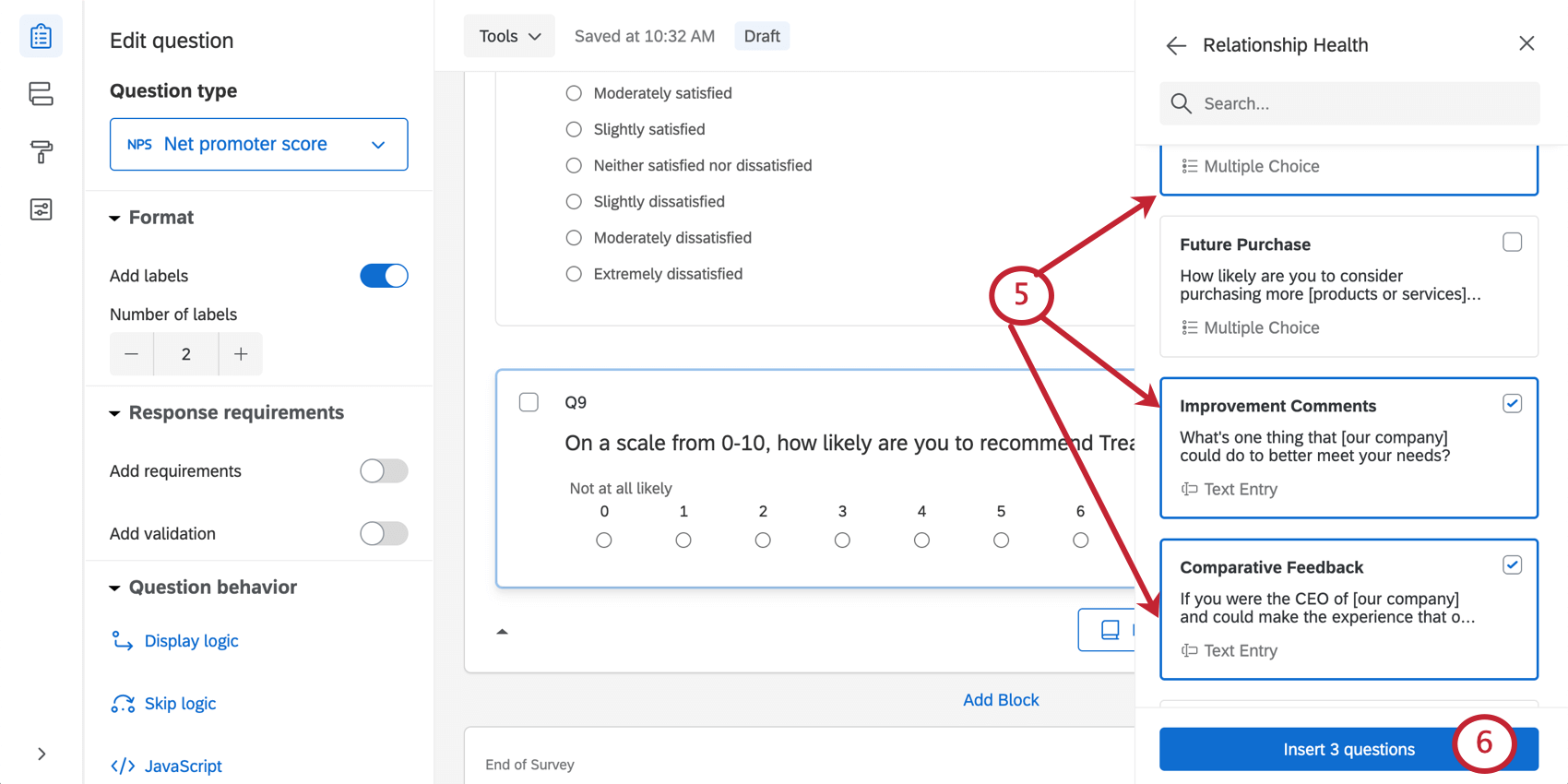 Tipp: Möchten Sie den vollständigen Text der Frage sehen? Möchten Sie wissen, in wie viele Sprachen es übersetzt wurde? Anstatt auf das Kontrollkästchen zu klicken, klicken Sie auf die Frage selbst, um weitere Informationen dazu anzuzeigen. Sie können jederzeit über den Pfeil oben links zur Liste der Fragen zurückkehren.
Tipp: Möchten Sie den vollständigen Text der Frage sehen? Möchten Sie wissen, in wie viele Sprachen es übersetzt wurde? Anstatt auf das Kontrollkästchen zu klicken, klicken Sie auf die Frage selbst, um weitere Informationen dazu anzuzeigen. Sie können jederzeit über den Pfeil oben links zur Liste der Fragen zurückkehren.
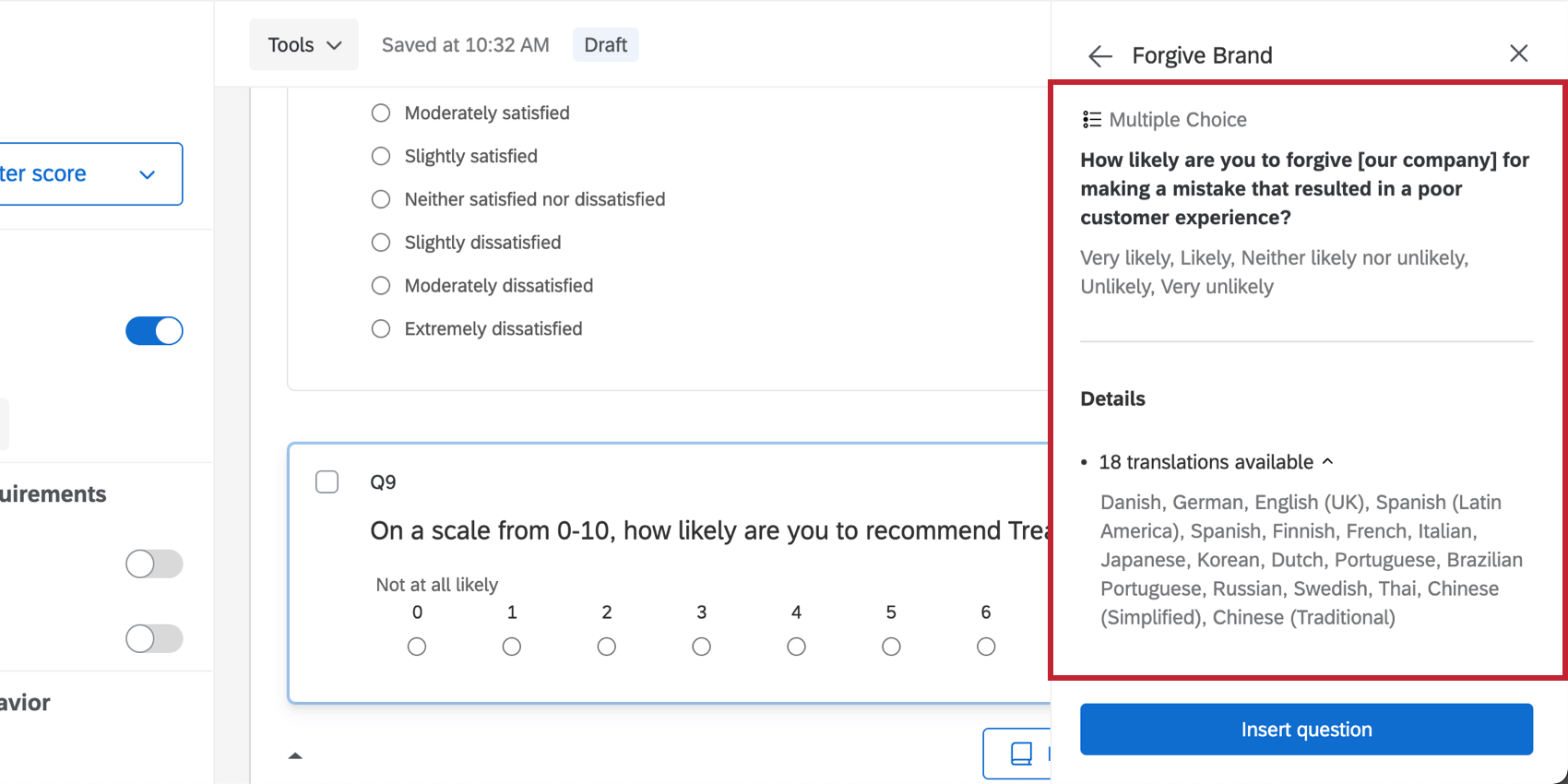
- Klicken Sie auf Frage(n) einfügen.
- Beachten Sie, dass alle zertifizierten Fragen gesperrt werden. Die einzigen Felder, die bearbeitet werden können, sind Felder mit einer Dropdown-Liste oder einem Textfeld. Informationen zur Bearbeitung dieser Felder finden Sie im Abschnitt unten.
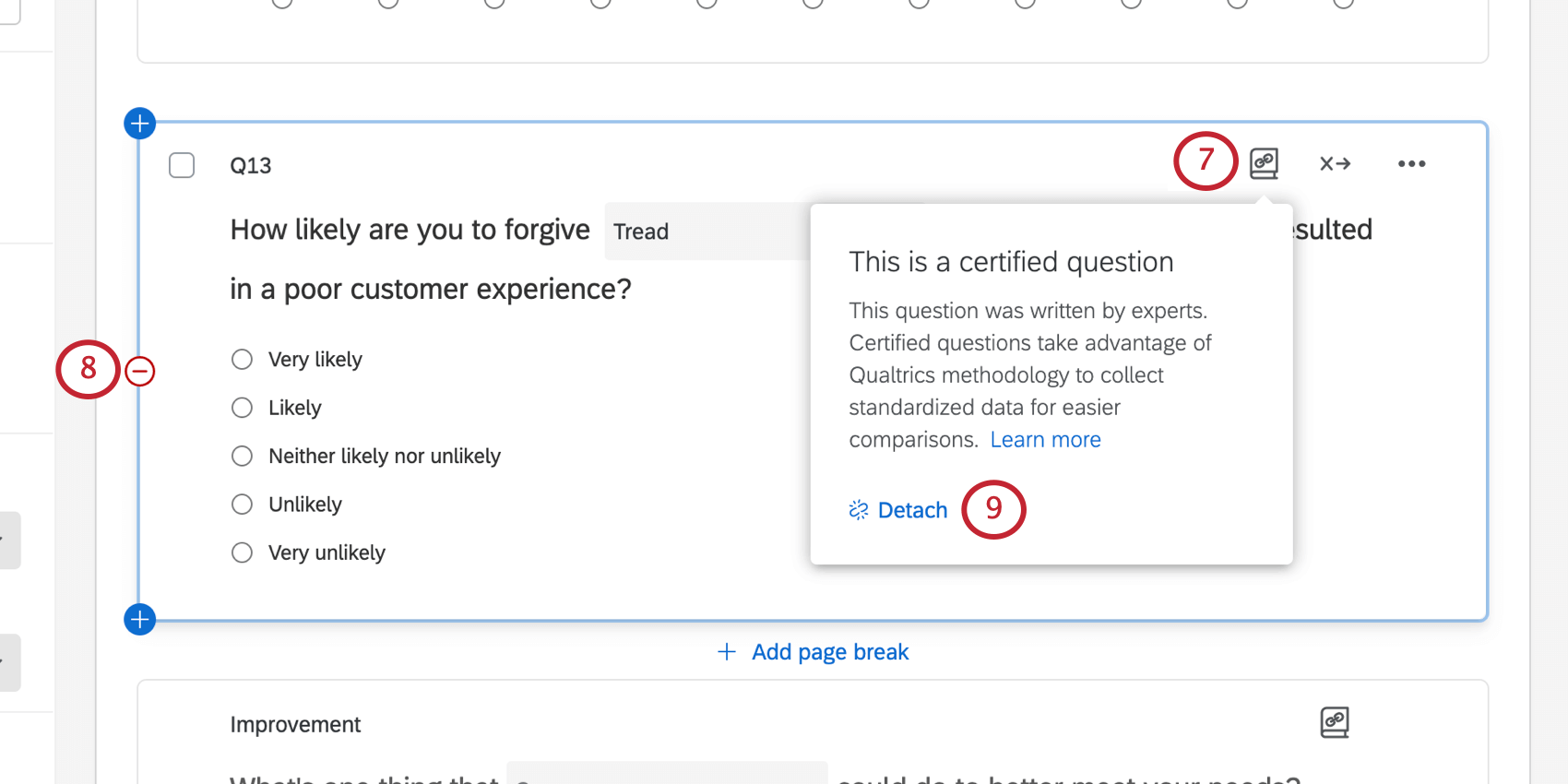
- Um unerwünschte zertifizierte Fragen zu löschen, klicken Sie auf das Minuszeichen ( – ) weiter den Fragen, die Sie löschen möchten.
- Wenn Sie die Frage bearbeiten möchten, klicken Sie auf Abkoppeln um sie von den zertifizierten Fragen zu trennen.
Achtung: Durch das Entfernen einer Frage werden die vorteile vorkonfigurierter interner Vergleiche und Übersetzungen entfernt.
Bearbeiten von Fragen
Zertifizierte Fragen sind für die Bearbeitung gesperrt, wenn sie einer Umfrage hinzugefügt werden. Die einzigen Felder, die bearbeitet werden können, verfügen über ein Dropdown-Menü oder ein Textfeld, mit dem Sie Organisation spezifische Werte eingeben können.
- Textfeld bearbeiten: Klicken Sie auf das Textfeld, und geben Sie einen Wert ein.
- Bearbeiten eines Dropdown-Felds: Klicken Sie auf den Text in der Dropdown-Liste, und wählen Sie einen Wert aus den angezeigten Optionen aus.
Zuordnung anpassbarer zertifizierter Fragen zu Attributen in XM Directory
Anpassbare zertifizierte Fragen werden nicht automatisch Attributen in XM Directory zugeordnet. Wenn Sie diese Felder in XM Directory sichern möchten, müssen Sie die folgenden Schritte ausführen, bevor Sie Daten sammeln:
- eingebettete Daten zum Umfragenverlauf hinzufügen .
- Erstellen Sie für jede Frage, die Sie dem Verzeichnis hinzufügen möchten, ein Feld.
- Für jedes Feld Setzen Sie den Wert gleich dem dynamischer Text ausgewählte Antwortmöglichkeiten für die entsprechende Frage.
Hervorhebungen
Nachfolgend finden Sie Beispiele für einige der nützlichsten vorgefertigten Fragen. Sie finden die unten erörterten Fragen, indem Sie die Block/Umfrage Name, der in der Suchleiste aufgeführt ist.
Kalenderfrage
- Name der Frage: Geben Sie ein Datum ein:
- Block/Umfrage: Kalender & Datumsfragen
- Kategorie: Demografie
- Funktion: Ermöglicht die Auswahl eines Datums aus einem Kalender.
So sieht es in der Bibliothek aus:
So sieht es in Ihrer Umfrage aus:
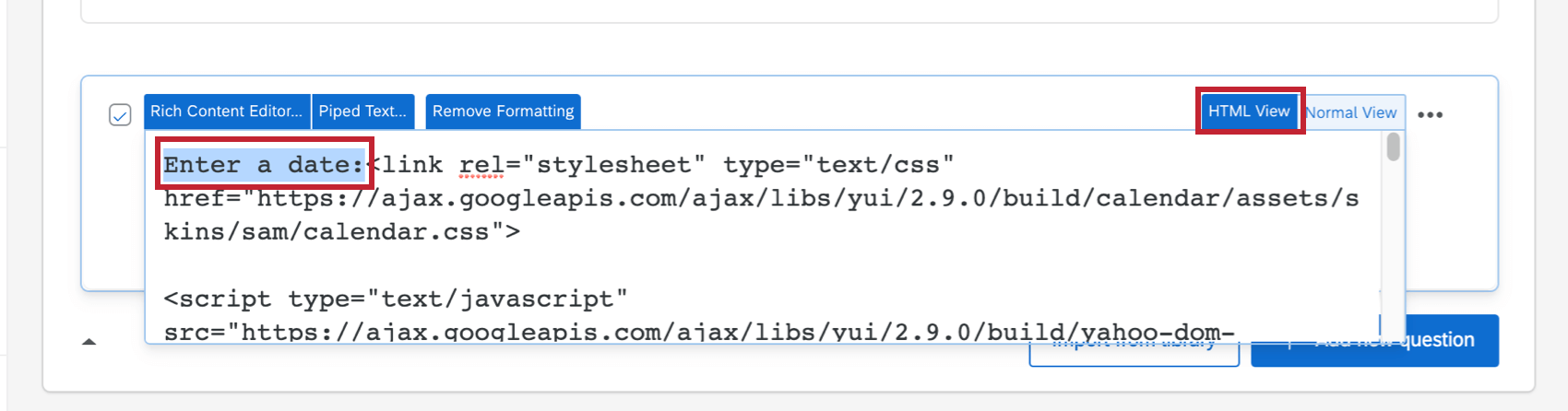
Datumsaufriss
- Name der Frage: Was ist (oder wird) das Datum?
- Block/Umfrage: Kalender & Datumsfragen
- Kategorie: Demografie
- Funktion: Ermöglicht die Auswahl von Monat, Tag und Jahr. Die Anzahl der Tage basiert auf dem Maximum, das jeder Monat haben kann. Sie können beispielsweise nicht den 30. oder 31. Februar auswählen.
Wählen Sie aus einer Liste von Ländern aus.
- Name der Frage: Liste der Länder
- Block/Umfrage: Land & US-Bundesstaat
- Kategorie: Demografie
- Funktion: Ermöglicht Ihnen die Auswahl aus einer Dropdown-Liste von 195 Ländern.
Wählen Sie aus einer Liste der US-Bundesstaaten aus.
- Name der Frage: 50 Staaten, D.C. und Puerto Rico
- Block/Umfrage: Land & US-Bundesstaat
- Kategorie: Demografie
- Funktion: Ermöglicht die Auswahl aus allen 50 USA, Puerto Rico und Washington D.C.
EX Bibliothek Fragen
Qualtrics hat eine Bibliothek mit Fragen für EX entwickelt. Navigieren Sie zum Employee Experience zertifizierte Fragen, um zu beginnen. 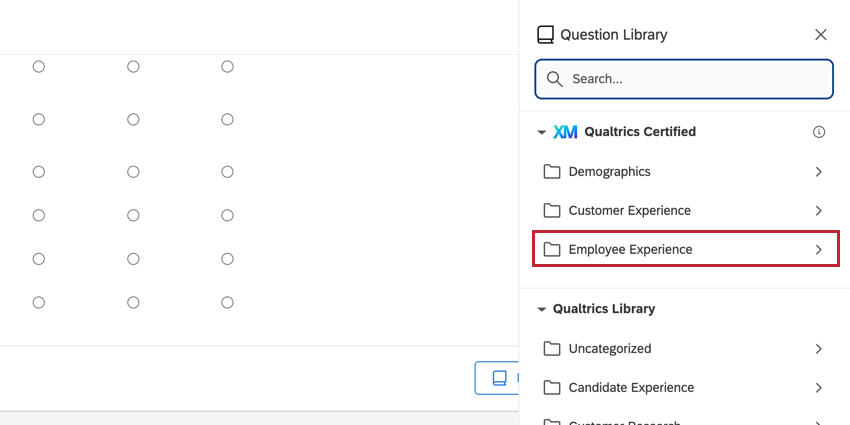
Informationen zu Engagement-Umfragen finden Sie unter EX 25 – Jährlich & Puls zertifizierte Fragen für einen zusätzlichen Satz von Engagement-Fragen, die mit der Qualtrics Methodik erstellt werden.